Se você notou que seu dispositivo de rede usa esse endereço IP (192.168.20.1), você pode estar interessado em aprender mais sobre isso, por que é importante e como você pode usá -lo. Se for esse o caso, este artigo definitivamente tornará algumas coisas mais claras.
Então, vamos descobrir mais sobre o endereço IP 192.168.20.1.
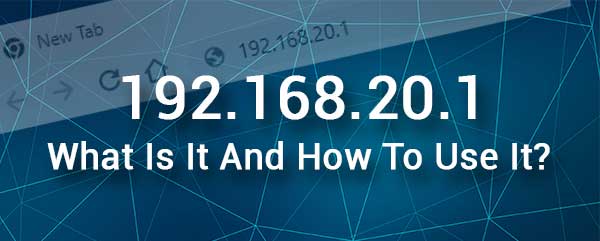
O que é 192.168.20.1?
Alguns fabricantes de equipamentos de rede, como o NetCom, em seus roteadores 3G e gateways VoIP ou peplink, usam 192.168.20.1 como um endereço IP padrão. Como endereço IP padrão 192.168.20.1, pode ser usado para acessar o painel de administração. O painel administrativo ou a chamada interface baseada na Web permite que o usuário gerencie e configure o roteador em um ambiente fácil de usar.
No lado mais técnico, 192.168.20.1 é um endereço IP da Classe C no intervalo IP privado. Esse intervalo possui todos os IPs entre 192.168.0.0 e 192.168.255.255. Esses endereços IP não são rotáveis, o que significa que eles não podem ser acessados da Internet ou de fora da rede.
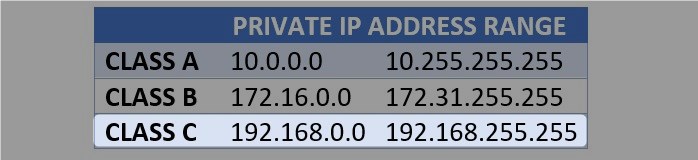
No entanto, na rede, um dispositivo pode ter esse IP. Como apenas um dispositivo na rede pode ter esse IP, precisamos ter cuidado extra quando atribuímos esse IP manualmente devido a um possível conflito de endereço IP .
Como usar 192.168.20.1?
Se o seu roteador usar 192.168.20.1 Como gateway padrão, você poderá usá -lo facilmente para acessar as configurações do roteador . Aqui está uma breve explicação de como fazer isso corretamente.
1. Para acessar as configurações do roteador, você precisará de um dispositivo (PC, smartphone ou tablet) conectado à rede. É importante que o roteador da rede use 192.168.20.1 como um gateway padrão.
Você pode conectar o dispositivo sobre Wi -Fi ou conectá -lo diretamente ao roteador usando um cabo Ethernet .
2. Desbloqueie o dispositivo e inicie o Google Chrome ou o Microsoft Edge. Estes são os dois navegadores da Web mais recomendados quando se trata de acessar as configurações do roteador. Obviamente, você pode tentar usar qualquer outro navegador da Web, mas, caso você tenha alguns problemas enquanto faz login, tente usar os que mencionamos.
3. Na barra de URL dos navegadores da web, digite o endereço IP 192.168.20.1 e pressione Enter ou Go (dependendo do dispositivo que você estiver usando).
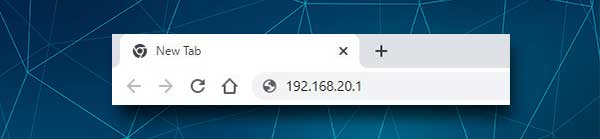
Há uma chance de ver um aviso dizendo algo sobre SSL e privacidade. Ignore isso e vá para avançar na parte inferior da página e clique em prossiga para 192.168.20.1 .
E caso você veja uma mensagem dizendo que este site não pode ser encontrado, você precisa redigir o IP e tentar novamente ou verifique se 192.168.20.1 é o endereço IP do roteador correto .
4. Depois de inserir o IP correto e pressionar ENTER/GO, você verá a página de login do roteador. Você precisa inserir o nome de usuário e a senha do administrador lá.
Se você não conhece esses detalhes de login, pode verificar o manual dos usuários ou verificar se o seu roteador possui uma etiqueta com os detalhes de login do administrador impressos.
Por outro lado, algumas das combinações de nome de usuário/senha mais usadas:
admin/admin
senha do administrador
administrar/deixar em branco
Depois de digitar o nome de usuário e a senha, clique no botão Login e você será levado ao painel de administração dos roteadores.
Agora você tem direitos de administrador completos para personalizar as configurações do roteador. Você pode alterar o nome e a senha da rede sem fio, criar uma rede de convidados , configurar controles parentais, encaminhamento de porta e assim por diante.
192.168.20.1 Solução de problemas
Como você pode ver, o endereço IP 192.168.20.1 desempenha um papel importante no processo de login. Infelizmente, às vezes o processo de login falha por algum motivo. Um dos motivos está intimamente conectado a este endereço IP.
Nos próximos parágrafos, vamos passar por esses motivos e sugerir como corrigir o problema e continuar seguindo as etapas de login. Então, vamos começar do início.
Primeiro, como mencionamos antes, o dispositivo que você está usando precisa ser conectado à mesma rede que o roteador usando o endereço IP 192.168.20.1.
Por isso, você precisa verificar se está conectado à rede certa, verifique se o WiFi ainda está ativado (modo de avião ou o interruptor WiFi On/Off em alguns laptops pode causar problemas) e verifique se você está usando sua conexão celular em vez disso do seu wifi. Então, se você estiver conectado usando um cabo Ethernet, verifique se as conexões estão soltas ou se tudo está conectado corretamente.
Você pode tentar mudar de WiFi para uma conexão com fio se não puder continuar com as etapas de login em algum momento.
O próximo passo está conectado ao nosso IP 192.168.20.1. Você precisa digitar esse endereço IP na barra de URL dos navegadores. Você precisa digitá -lo com cuidado, porque quaisquer erros de digitação não permitem continuar. Além disso, verifique se 192.168.20.1 é o IP correto e certifique -se de não digitá -lo na barra de pesquisa em vez da barra de URL.
Então você precisa digitar os detalhes do login do administrador. Verifique a etiqueta do roteador e verifique se você está usando os corretos. Digite-os com cuidado, pois são sensíveis ao caso. Além disso, se você os alterou, precisa fazer login com os personalizados. Caso você os tenha esquecido, você deve redefinir o roteador para os padrões de fábrica . Depois disso, você poderá fazer login usando o nome de usuário e a senha do administrador padrão.
Outras coisas que você pode tentar são mudar o navegador da Web e tentar acessar as configurações do roteador de outra. Se você estiver usando um bloqueador pop -up no seu navegador da web, desative -o e tente novamente. O mesmo se aplica ao seu programa de firewall e antivírus. Isso pode interpretar sua atividade como suspeito e impedi -lo de acessar a página de login do roteador.
Você também pode reiniciar seu roteador e seu dispositivo. É possível que uma falha nas configurações esteja impedindo que você acesse o painel de administração. Reinicie -os e tente novamente.
Leitura recomendada:
- Como fazer backup e restaurar as configurações do roteador (guia passo a passo)
- Como encontrar o endereço IP do iPhone sem Wi-Fi? (O iPhone pode ter um endereço IP sem Wi-Fi?)
- Como criar sua própria rede Wi-Fi gratuitamente? (É possível Wi-Fi gratuito?)
Palavras finais
O endereço IP 192.168.20.1 é geralmente usado como um IP padrão para roteadores NetCom e Peplink e outros dispositivos. A maioria dos usuários não se preocupa com os técnicos de 192.168.20.1. Eles simplesmente o usam para acessar e configurar o dispositivo.
Se você é um deles e deseja saber como usar esse IP corretamente e o que fazer se tiver algum problema enquanto o estiver usando, esperamos que tenha achado este artigo útil.
